(--)Bagi kawan yang belum membuat read more silahkan klik disini (untuk template klasik) dan disini (untuk template baru)
- Login ke blogger
- Klik Tata Letak ( layout)
- Edit HTML
- Beri tanda centang pada tulisan Expand Your Widget Template
- Cari kode di bawah ini
<a expr:href='data:post.url'>Read More......</a>
Ganti tulisa Read More..... dengan kode html dari penyedi tempat upload foto contohnya photobucket.com, ini salah satu contoh kode html dari photobucket
<a href="http://s654.photobucket.com/albums/uu263/lawuh/?action=view¤t=panah.jpg" target="_blank"><img src="http://i654.photobucket.com/albums/uu263/lawuh/panah.jpg" border="0" alt="Photobucket"></a>
gambarnya seperti ini
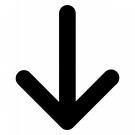
Klik pratinjau--> lalu klik simpan
Jika masih tidak berhasil gunakan saja cara ini :
Pada menu CSS, kawan cari kode ini
]]></b:skin>
Lalu tambahkan kode berikut di atas kode tadi
.more {
background:url(URL tempat gambar kawan menaruh gambar)no-repeat right;
bottom:5px;
font-family:verdana;
font-size:80%;
font-size-adjust:none;
font-stretch:normal;
font-style:normal;
font-variant:normal;
font-weight:bold;
line-height:normal;
padding-right:10px;
text-align:right;
white-space:nowrap;
}
Ganti kode URL tempat gambar kawan menaruh gambar dengan kode link tempat kawan menaruh gambar kawan
Carilah kode ini
<a expr:href='data:post.url'>Read More......</a>
Lalu ganti tulisan Read More.... dengan kode di bawah ini
<p class='more'>» Read More.... </p>
Tulisan Read More masih bisa diganti dengan Baca Selengkapnya atau apalah terserah kawan.
Tambahan :
.more {
bottom:5px;
font-family:verdana;
font-size:80%; = ukuran teks bisa diganti menggunakan satuan pixel misal 12px.
font-size-adjust:none;
font-stretch:normal;
font-style:normal;
font-variant:normal;
font-weight:bold; = ukuran tebal teks bisa diganti Normal
line-height:normal;
padding-right:10px;
text-align:right; = posisi teks di samping kanan, lawanya left atau center (tengah)
white-space:nowrap;
}
Ingat kawan dapat memodifikasi dan mengganti kode-kode tersebut. So, Happy Blogging...

wah berguna kali ne tutorial
BalasHapusarigatou gozaimasu
akan ku coba di blog kelas
boleh jg nih...
BalasHapusCucok
BalasHapusSalam dari LembarKreatif
coba dulu yaa..trims..
BalasHapussebelumnya saya berterimakasih atas tutorial ini,,,saya mau tanya, maksud " URL tempat gambar kawan menaruh gambar ", itu kode direct link atau kode HTML atau alamat tempat meng upload??? terimakasih atas jawabnnya..mhn dibalas segera..
BalasHapus